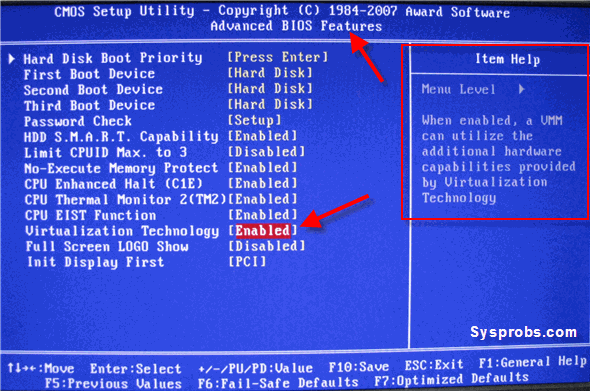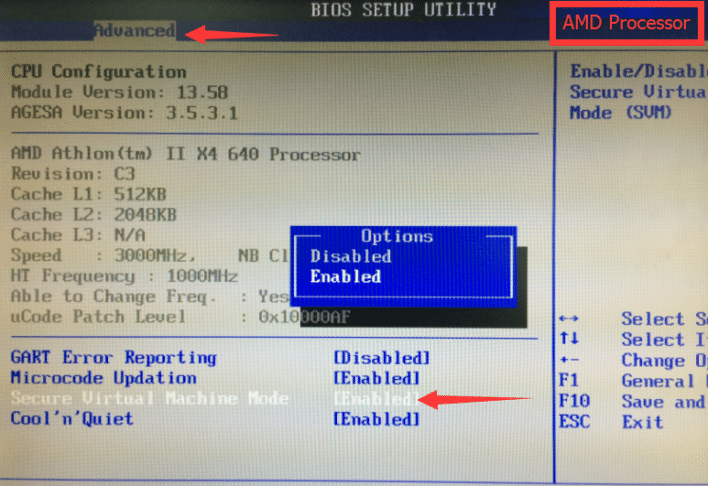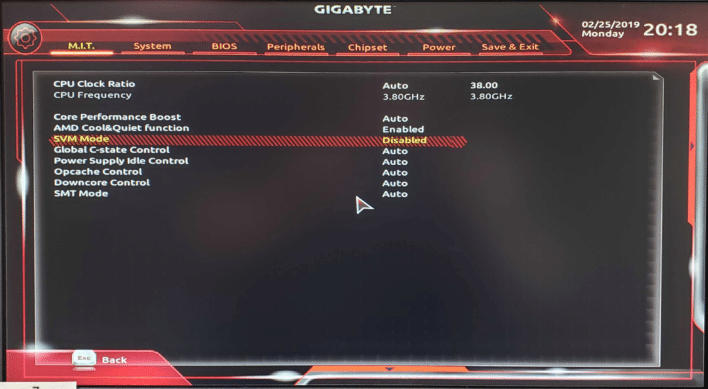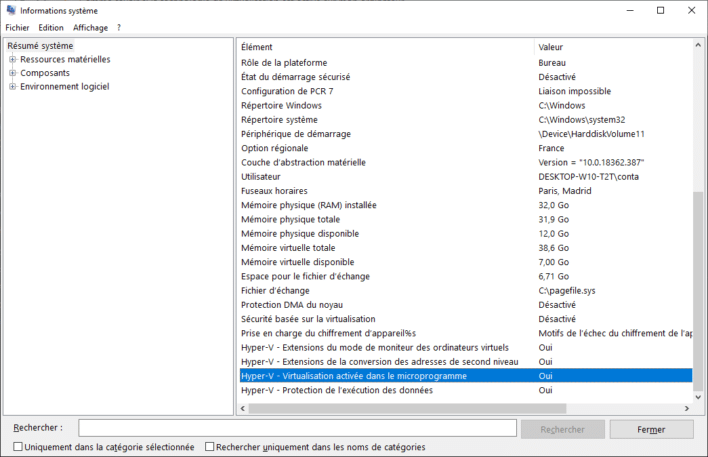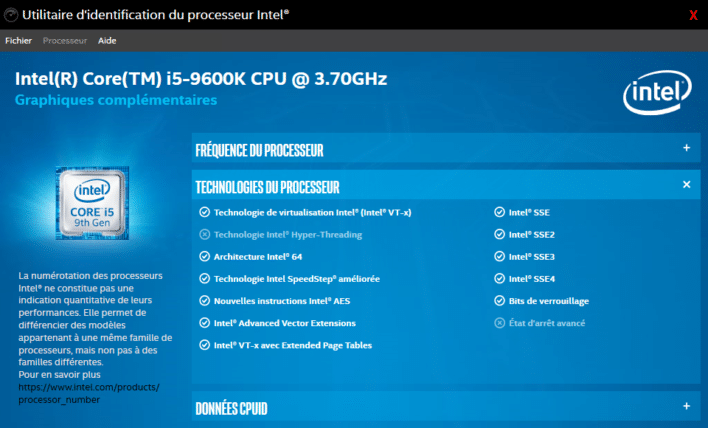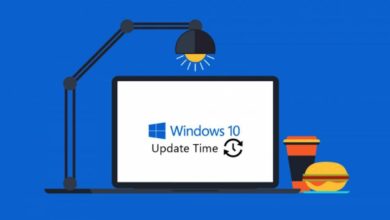Comment activer la technologie de virtualisation sur mon PC ?

Je parle souvent de virtualisation et dans de nombreux cas, je vous demande d’activer la virtualisation sur votre carte mère. Cette option est disponible dans votre BIOS ou UEFI et ne porte pas le même nom en fonction de votre processeur.
Cette technologie de virtualisation est appelée VT-x chez Intel et AMD-V ou encore SVM / Secure Virtual Machine Mode chez AMD.
Nous verrons dans ce guide, comment activer la technologie de virtualisation sur Intel et AMD.
Comment activer la technologie de virtualisation VT-X de chez Intel ?
Pour activer l’option de virtualisation VT-X, il est nécessaire d’accéder soit à votre BIOS, soit à l’UEFI de votre ordinateur. Pour ça, il est nécessaire de connaitre la touche nécessaire au démarrage de votre PC. (N’hésitez pas à jeter un œil sur notre article ci-dessous).
Liste des touches d’accès au BIOS / UEFI par constructeur (DELL, HP, Lenovo, Asus, Acer…)
Une fois sur votre BIOS ou UEFI, il est nécessaire de trouver l’option « Virtualization technology » qui est en général dans les options avancées.
Ici par exemple sur un BIOS
Dans le cadre d’un UEFI, c’est sensiblement la même chose, toujours dans les options avancées.
Comment activer la technologie de virtualisation AMD-V de chez AMD ?
Chez AMD, ce n’est pas plus compliqué, il faut accéder à votre BIOS ou UEFI, et depuis les paramètres avancés, activer l’option de virtualisation en activant le AMD-V ou encore le SVM qui sera parfois appelé « Secure Virtual Machine Mode«
Ici un exemple sur un BIOS ou l’ont doit activer le Secure Virtual Machine Mode.
Ou encore ici sur un UEFI, on l’on activera le SVM Mode.
Dans tous les cas, en cas de doute ou si vous ne trouver pas le mode sur votre carte mère, il est conseillé de jeter un oeil dans le manuel d’utilisation de votre carte mère.
Comme savoir si la technologie de virtualisation est activée sur mon ordinateur ?
Il existe plusieurs moyens de savoir si la technologie de virtualisation est activée sur votre ordinateur. Le plus simple selon moi, est de vérifier dans le gestionnaire de tâches, toutefois il existe de nombreuses autres solutions et chez Intel on peut également utiliser une application pour vérifier si la virtualisation est activée sur votre ordinateur. Nous verrons ci-dessous plusieurs méthodes pour vérifier l’état de la virtualisation sur votre PC.
Sur tous les modèles de CPU (Intel / AMD) :
Via le gestionnaire de tâches :
Il est également possible de vérifier l’état de la virtualisation depuis le gestionnaire de tâches. Pour cela, ouvrez le gestionnaire de tâches et dans l’onglet « Performance » vérifiez le champ « Virtualisation ».
Si ce dernier est sur « Oui », alors la virtualisation est bien activée sur votre carte mère.
Via les informations système :
Ouvrez les informations système depuis le menu démarrer en tapant « msinfo32 » dans le champ de recherche.
Vérifiez que sur la ligne « Hyper-V Virtualisation activée dans le microprogramme » la valeur est égale à « Oui«
Spécifique aux processeurs Intel :
Chez Intel il existe une application qui permet de vérifier si VT-d est activée.
Une fois téléchargé et installé, vérifier que l’option est bien présente et activée.